





Если у вас есть товары на сайте (Prom, Rozetka, Хорошоп, OpenCart, WordPress), то в SalesDrive можно не переносить товары из Битрикс24. Просто заимпортируйте в SalesDrive товары с сайта.
Если же в Битрикс24 есть информация, которой на сайте нет (например, себестоимость или остатки), то перенесите товары из Битрикс24 в SalesDrive так:
В Битрикс24 перейдите в раздел "Товары".
Нажмите на шестеренку и выберите "Excel":
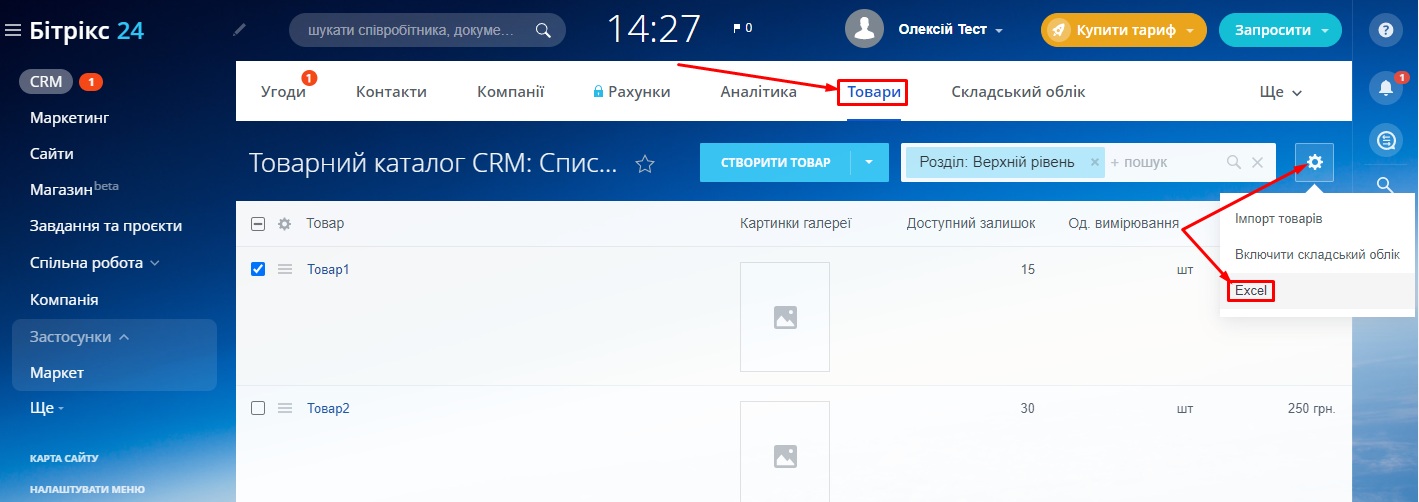
Откройте эксель-файл, полученный из Битрикс24, в программе Excel.
Выберите "Файл → Сохранить как".
Сохраните файл в формате xlsx:

В SalesDrive перейдите:
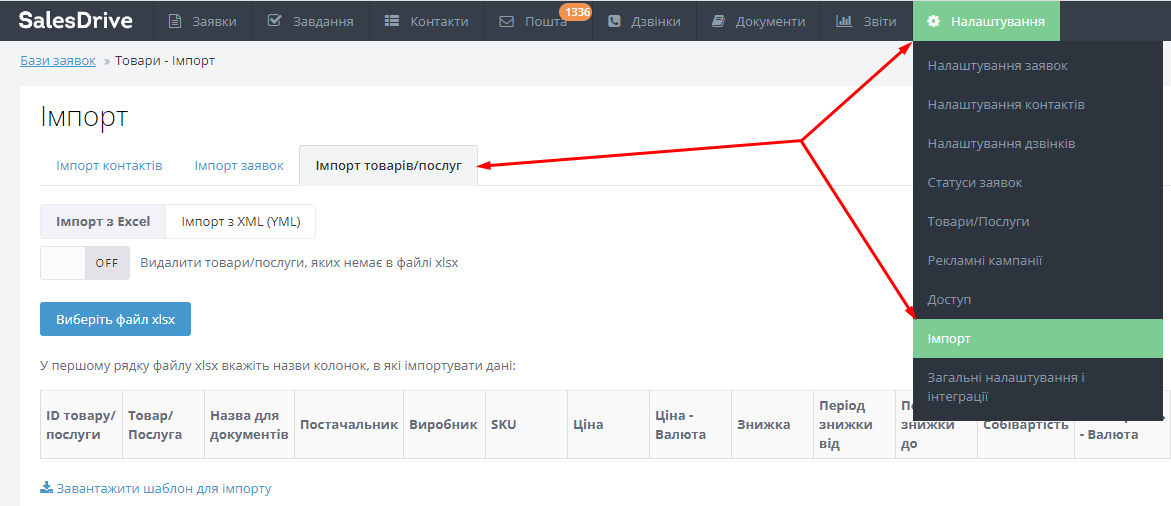
В эксель-файле с товарами, который вы получили в Битрикс24, – переименуйте название колонок в соответствии с названиями колонок в SalesDrive (порядок колонок не имеет значения).
Заимпортируйте файл в SalesDrive.
В Битрикс24 "Сделки" соответствуют "Заявкам" в SalesDrive.
В Битрикс24 перейдите в "Сделки".
Нажмите на шестеренку и выберите "Экспорт сделок в Excel".
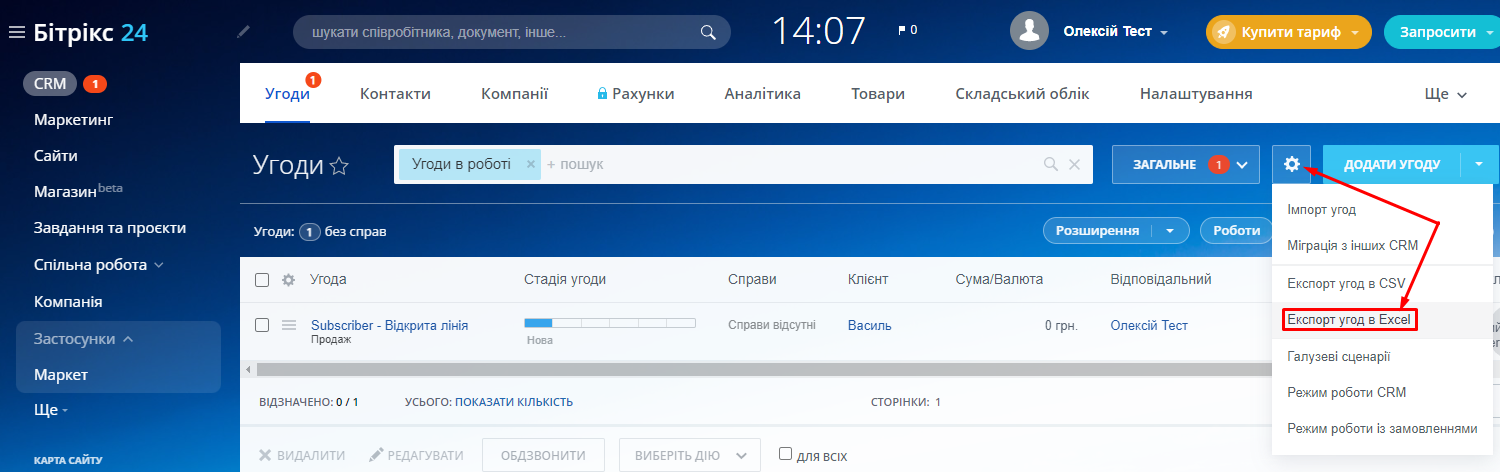
Выберите "Экспортировать все поля сделок", "Экспортировать все поля контактов и компаний" при необходимости:
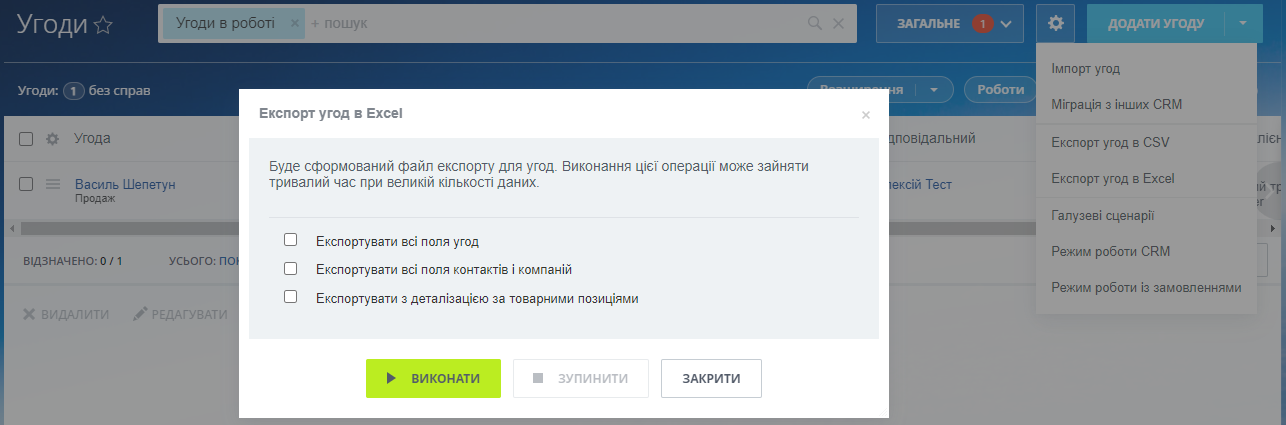
Если поставить галочку "Экспортировать с детализацией по товарным позициям", то:
Если не ставить галочку "Экспортировать с детализацией по товарным позициям", то:
Откройте эксель-файл в программе Excel.
Выберите "Файл → Сохранить как".
Сохраните файл в формате xlsx.
В SalesDrive перейдите:

В эксель-файле со сделками, который вы получили из Битрикс24, – переименуйте название колонок в соответствии с названиями колонок в SalesDrive (порядок колонок не имеет значения).
Заимпортируйте файл в SalesDrive.
Контакты в заявках
При импорте сделок (заявок) – автоматически создадутся и контакты, имеющиеся в сделках. Если вам нужны только контакты со сделок, то дополнительно контакты импортировать не нужно.
Если есть несколько заявок с одним контактом, то будет создан только один контакт, который привяжется к обеим заявкам. Дубликаты контактов не создадутся.
В Битрикс24 перейдите в "Контакты".
Нажмите на шестеренку, и выберите "Экспорт контактов в Excel":
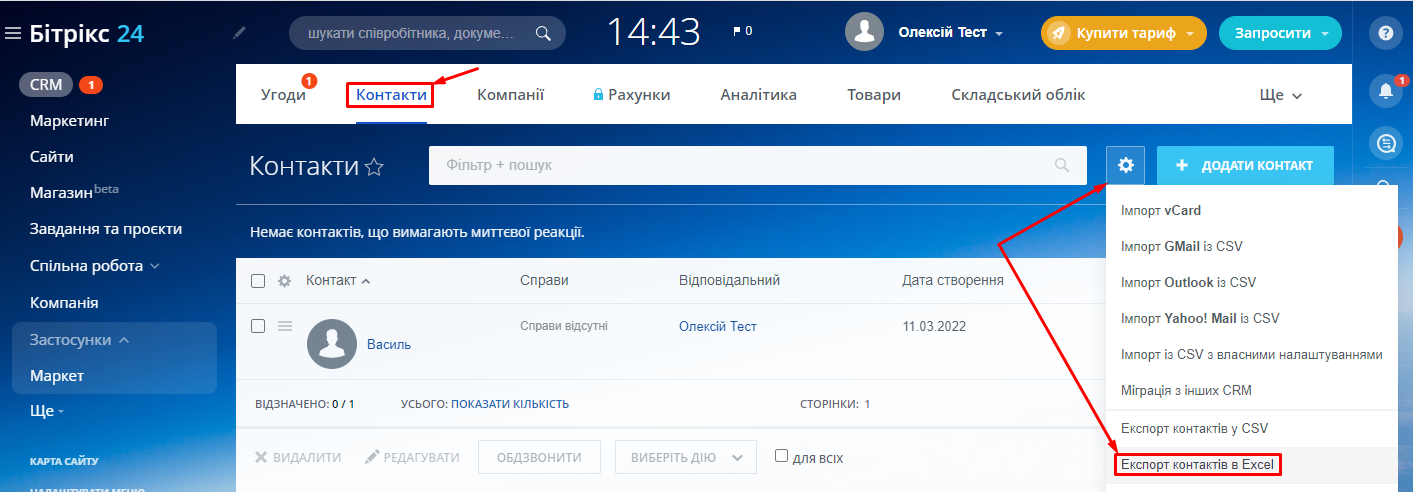
Откройте эксель-файл в программе Excel.
Фиберите "Файл → Сохранить как".
Сохраните файл в формате xlsx.
В SalesDrive перейдите:

В эксель-файле с контактами, который вы получили в Битрикс24, – переименуйте название колонок в соответствии с названиями колонок в SalesDrive (порядок колонок не имеет значения).
Заимпортируйте файл в SalesDrive.
Дубликаты контактов
При импорте контактов - дубликаты контактов не будут создаваться:
Почти все интеграции в SalesDrive – бесплатные. Ваш менеджер SalesDrive вам может помочь быстро настроить интеграции: